Eigenschaften mehrstufiger Formulare festlegen
Anmerkung
Mehrstufige Formulare können mit Power Pages Design Studio erstellt werden. Darüber hinaus können viele der mehrstufigen Formulareigenschaften auch im Design Studio konfiguriert werden. Weitere Informationen finden Sie unter Ein mehrstufiges Formular hinzufügen.
Die folgenden Informationen beziehen sich auf die Konfiguration und Verwaltung von Mehrschrittformularen mit der Portalverwaltungs-App.
Das mehrstufige Formular enthält Beziehungen zu Webseiten und einen Startschritt, um die Initialisierung des Formulars in der Website zu steuern. Die Beziehung der Webseite ermöglicht ein dynamisches Abrufen der Formulardefinition für einen bestimmten Seitenknoten innerhalb der Website.
Die anderen Optionen des mehrstufigen Formular-Datensatzes selbst steuern die Einstellungen der obersten Ebene für den Prozess aus mehreren Schritten als Ganzes (beispielsweise, ob Sie eine Statusanzeige anzeigen möchten).
Um vorhandene mehrstufige Formularkonfiguration anzuzeigen oder neue mehrstufige Formulare zu erstellen, öffnen Sie die Portalverwaltungs-App und gehen Sie zu Inhalt>Mehrstufige Formulare.
Anmerkung
Bevor Sie fortfahren, überprüfen Sie bitte die Überlegungen für mehrstufige Formulare.
Wenn Sie eine Webseite über die Portalverwaltungs-App erstellen oder bearbeiten, kann ein Mehrstufiges Formular im Suchfeld auf dem Formular Neue Webseite angegeben werden.
Ein mehrstufiges Formular kann auch mithilfe des Liquid-Tags zu einer Webseite, Webvorlage oder einem Inhaltsausschnitt hinzugefügt werden {% webform name: '<<My Multistep Form>>' %}.
Attribute für mehrstufiges Formular
Die folgenden Attribute und Beziehungen bestimmen die Funktionalität des mehrstufigen Formulars.
| Name des Dataflows | Beschreibung des Dataflows |
|---|---|
| Name des Dataflows | Ein Titel des Formulars als Referenz. |
| Schritt starten | Der erste Schritt des Formulars. Ein mehrstufiges Formular besteht aus mindestens einem Schritt. Weitere Details zu diesen Schritten finden Sie im Abschnitt „Schritt für mehrstufiges Formular“ weiter unten. Der erste Schritt kann nicht vom Typ „Bedingung” sein. |
| Authentifizierung erforderlich | Wenn aktiviert, wir ein nicht angemeldeter Benutzer auf die Anmeldeseite umgeleitet. Nach der Anmeldung wird der Benutzer wieder zur Seite mit dem Formular umgeleitet. |
| Neue Sitzung beim Laden starten | Ja legt fest, dass Formular beim Öffnen des Formulars in einem neuen Browser oder einer neuen Registerkarte eine komplett neue Sitzung startet und mit dem ersten Schritt beginnt. Andernfalls bleibt die Sitzung erhalten und der Benutzer kann den Browser oder die Seite schließen und später fortsetzen. Standard: Nein. |
| Es sind mehrere Datensätze pro Benutzer zulässig | Ja gibt an, dass ein Benutzer über die Berechtigung verfügt, mehrere Sendungen zu erstellen. Dies erleichtert dem Formular die Bestimmung von erneuten Besuchen durch einen Benutzer. Standard: Ja. |
| Statuscode "Bearbeitung abgelaufen" | Der ganzzahlige Statuscode der Zielentität, die mit dem Statuscode kombiniert wird, legt fest, wann ein bestehender Datensatz nicht mehr bearbeitet werden kann. |
| Statusgrund "Bearbeitung abgelaufen" | Der ganzzahlige Statuscode der Zielentität, die mit dem Statusgcode kombiniert wird, legt fest, wann ein bestehender Datensatz nicht mehr bearbeitet werden kannz. B., wenn ein Datensatz auf Abgeschlossen aktualisiert wird. |
| Meldung "Bearbeitung abgelaufen" | Die Meldung wird angezeigt, wenn der vorhandene Statusgrund und Statuscode den angegebenen Werten entsprechen. Für jedes installierte und für das Unternehmen aktivierte Sprachpaket steht ein Feld zur Verfügung, in dem Sie die Nachricht in der zugehörigen Sprache eingeben können. Standardmeldung: Sie haben bereits eine Übermittlung abgeschlossen. Vielen Dank! |
Einstellungen für die Statusanzeige
| Name | Beschreibung |
|---|---|
| Aktiviert | Aktivieren, um die Statusanzeige anzuzeigen. Standard: Deaktiviert. |
| Typ | Einer der Folgenden: Titel, numerisch (Schritt x von n) und Statusanzeige. Standardwert ist Titel |
| Position | Eine der Folgenden: „Oben”, „Unten”, „Links”, „Rechts”. Die Position ist relativ zum Formular. Standard: Oben |
| Schrittnummer dem Schritttitel voranstellen | Aktivieren, um der Nummer des Schritts am Anfang des Titels des Schritts hinzuzufügen. Der Standardwert ist deaktiviert. |
Beispiel der verschiedenen Statusanzeigetypen:
Titel
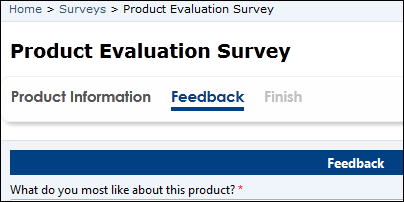
Titel mit vorangestellter Schrittnummer
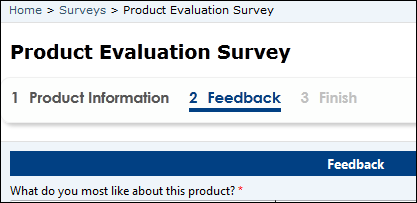
Numerisch
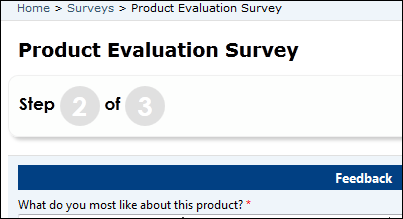
Statusanzeige
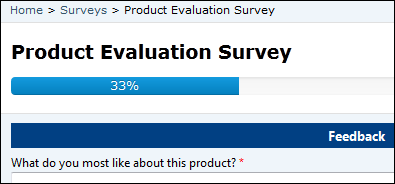
Warnung „Änderungen Speichern”
Aufgrund der letzten Änderungen in Bezug auf die Browserunterstützung für benutzerdefinierten Text im Ereignis beforeunload ist die Möglichkeit, eine benutzerdefinierte Nachricht mithilfe der Warnung „Änderungen speichern“ anzugeben, nicht mehr funktional. Sie können eine Warnung zum Speichern von Änderungen mit benutzerdefinierter Code Methoden implementieren.
Geolocation-Konfiguration für mehrstufiges Formular
Ein verwaltetes Formular kann so konfiguriert werden, dass es ein Kartensteuerelement anzeigt, das entweder einen vorhandenen Standort als Stecknadel auf einer Karte anzeigt oder dem Benutzer die Möglichkeit bereitstellt, einen Standort anzugeben. Siehe Hinzufügen einer Geolocation.
Das Kartensteuerelement des Formulars erfordert eine zusätzliche Konfiguration, um die IDs der verschiedenen Standortfelder anzugeben, damit diesen Werte zugewiesen bzw. Werte von diesen abgerufen werden können. Der Datensatz für den Schritt für das mehrstufige Formular besitzt einen Abschnitt, der die Feldzuordnungen definiert, denen Sie einen Wert zuweisen müssen. Die Feldnamen sind von dem von Ihnen erstellten Schema abhängig.
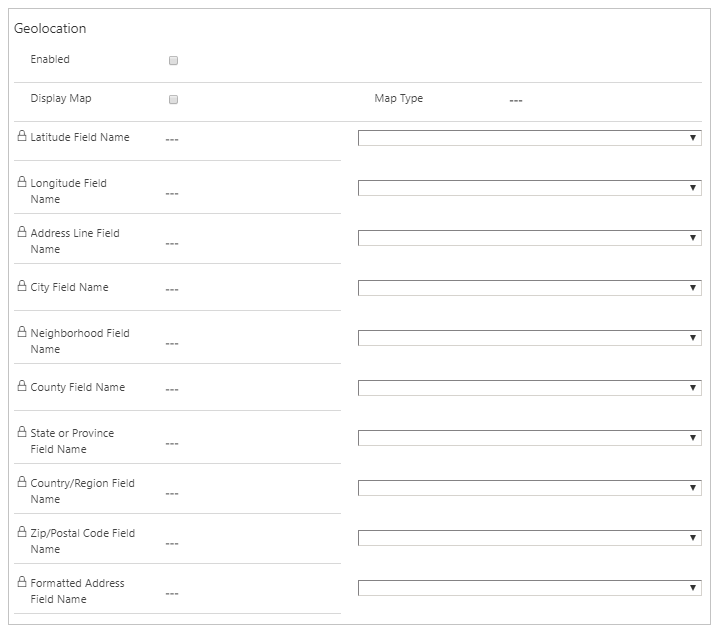
Anmerkung
Der Geolocation-Abschnitt wird in der deutschen Sovereign Cloud-Umgebung nicht angezeigt. Wenn ein Benutzer Geolocation mithilfe eines anderen Formulars aktiviert hat, wird es während des Renderings im Portal nicht angezeigt.
Überlegungen
- Ein Mehrstufiges Formular muss einer Webseite auf einer bestimmten Website zugeordnet sein, damit das Formular auf der Website angezeigt wird.
- Codekomponenten auf Feldebene nd können zu Formularen hinzugefügt werden. Mehr Informationen: Codekomponenten.
- Rollup-Spalten in Dataverse Formularen werden manchmal als bearbeitbar angezeigt, obwohl sie schreibgeschützt sein sollen. Um sicherzustellen, dass diese Spalten schreibgeschützt bleiben, markieren Sie die Spalte in dem Formular für die modellgesteuerte App als Schreibgeschützt, wenn Sie den Datenarbeitsbereich konfigurieren.
Siehe auch
Feedback
Bald verfügbar: Im Laufe des Jahres 2024 werden wir GitHub-Issues stufenweise als Feedbackmechanismus für Inhalte abbauen und durch ein neues Feedbacksystem ersetzen. Weitere Informationen finden Sie unter https://aka.ms/ContentUserFeedback.
Feedback senden und anzeigen für